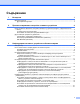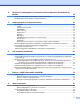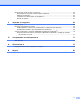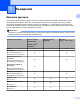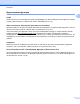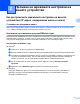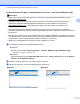Многопротоколен, мултифункционален печатен сървър с платка за Ethernet и безжичен мултифункционален Ethernet печатен сървър РЪКОВОДСТВО ЗА МРЕЖОВИЯ ПОТРЕБИТЕЛ Настоящото Ръководство за мрежовия потребител дава полезна информация за настройките на кабелната и безжичната мрежи, настройките за сигурност и настройките на функцията Факс по интернет при използване на вашето устройство на Brother.
Дефиниции на бележките В настоящото ръководство на потребителя използваме следните икони: ВАЖНО ВАЖНО обозначава потенциално опасна ситуация, която, ако не бъде избегната, може да доведе до материални щети или дефект в работата на продукта. Забележка Забележките указват какво да направите в дадена ситуация или дават полезни съвети за това как съответната операция работи с други функции. Съставяне и уведомление за публикуване Този наръчник е съставен и публикуван под контрола на Brother Industries, Ltd.
Съдържание 1 Въведение 1 Мрежови функции .................................................................................................................................. 1 Други мрежови функции .................................................................................................................. 3 2 Промяна на мрежовите настройки на вашето устройство 4 Как да промените мрежовите настройки на вашето устройство (IP адрес, подмрежова маска и шлюз) ..........................................
Безжична конфигурация с използване на инсталиращото приложение на Brother 25 Преди да конфигурирате настройките на безжичната мрежа ......................................................... 25 Конфигуриране на настройките на безжична мрежа ........................................................................ 26 5 Конфигуриране от контролния панел 29 Меню Мрежа .........................................................................................................................................
Допълнителни опции за Факс по интернет ........................................................................................ 62 Препращане на получени и-мейл и факс съобщения ................................................................ 62 Щафетно изпращане ..................................................................................................................... 62 TX и-мейл за потвърждение на предаването ..............................................................................
1 Въведение 1 Мрежови функции Устройството Brother може да бъде споделено в кабелна мрежа 10/100 MB или IEEE 802.11b/g/n безжична Ethernet мрежа с помощта на вътрешен мрежови печатен сървър. Печатният сървър поддържа различни функции и методи на връзка, в зависимост от операционната система, която използвате за работа в мрежа, поддържаща TCP/IP. Следната схема показва мрежовите функции и връзки, поддържани от всяка операционна система.
Въведение Операционни системи Windows® 2000 Windows® XP Windows Server® 2003/2008 Mac OS X 10.4.11 - 10.5.x - 10.6.x 1 Windows Vista® Windows® 7 Уеб базирано управление (уеб браузър) r r r Вижте стр. 43. Дистанционни настройки Вижте Ръководството за потребителя на софтуера. r r r r Status Monitor Вижте Ръководството за потребителя на софтуера. Съветник за настройка на драйвер Vertical Pairing Вижте Мрежовия речник. r r r3 1 Само черно-бяло.
Въведение Други мрежови функции 1 LDAP LDAP протоколът ви позволява да търсите информация като факс номера и и-мейл адреси от вашия сървър. (Вижте Работа с LDAP (само за MFC-J6910DW) на стр. 53.) Факс по интернет (Internet fax) (достъпна за изтегляне) Функцията Факс по интернет (IFAX) ви позволява да изпращате и получавате факс документи, като за пренос използвате интернет. (Вижте Факс по интернет на стр. 56.
2 Промяна на мрежовите настройки на вашето устройство Как да промените мрежовите настройки на вашето устройство (IP адрес, подмрежова маска и шлюз) 2 С помощта на контролния панел Можете да конфигурирате вашето устройство за мрежа с помощта на менюто на контролния панел Мрежа. (Вижте Конфигуриране от контролния панел на стр. 29.) Използване на помощната програма BRAdmin Light Помощната програма BRAdmin Light е създадена за първоначално конфигуриране на свързаните към мрежа Brother устройства.
Промяна на мрежовите настройки на вашето устройство Конфигуриране на IP адрес, подмрежова маска и шлюз с помощта на BRAdmin Light Забележка • Можете да изтеглите най-новата версия на помощната програма на Brother BRAdmin Light от http://solutions.brother.com/. 2 • Ако имате нужда от допълнителни печатни настройки, използвайте най-новата версия на помощната програма на Brother BRAdmin Professional 3, предоставена за изтегляне на http://solutions.brother.com/.
Промяна на мрежовите настройки на вашето устройство Забележка • Ако печатният сървър използва фабричните настройки по подразбиране (ако не използвате DHCP/ BOOTP/RARP сървър), устройството ще се появи като Неконфигурирано (Unconfigured) на екрана на помощната програма BRAdmin Light. • Можете да намерите името на възела и MAC адреса (Ethernet адреса), като разпечатате списъка на мрежовата конфигурация.
Промяна на мрежовите настройки на вашето устройство Помощна програма BRAdmin Professional 3 (Windows®) BRAdmin Professional 3 е помощна програма за по-разширено управление на свързани към мрежа устройства Brother. Тази помощна програма може да търси продукти на Brother във вашата мрежа и да вижда състоянието на устройството от лесен за четене прозорец в стил Explorer, който променя цвета си, идентифицирайки състоянието на всяко устройство.
3 Конфигуриране на вашето устройство за безжична мрежа Общ преглед За да свържете вашето устройство към безжична мрежа, ви препоръчваме да следвате стъпките в Ръководството за бързо инсталиране, като използвате WPS или AOSS™ от менюто на контролния панел. Чрез използване на този метод можете лесно да свържете устройството към вашата безжична мрежа. За повече подробности как да конфигурирате настройките за безжична мрежа, моля прочетете тази глава.
Конфигуриране на вашето устройство за безжична мрежа Постъпкова схема за конфигуриране на безжична мрежа За инфраструктурен режим a Потвърдете вашата мрежова среда. (Вижте стр. 11.) Инфраструктурен режим Свързан към компютър с точка за достъп/маршрутизатор в WLAN b Режим Ad-hoc или Вижте стр. 10. 3 Свързан към компютър с възможност за безжичен достъп, без точка за достъп/маршрутизатор в WLAN Потвърдете метода за настройка на безжичната мрежа. (Вижте стр. 12.
Конфигуриране на вашето устройство за безжична мрежа За режим Ad-hoc a Потвърдете вашата мрежова среда. (Вижте стр. 11.) Режим Ad-hoc Инфраструктурен режим Свързан към компютър с възможност за безжичен достъп, без точка за достъп/маршрутизатор в WLAN b Свързан към компютър с точка за достъп/маршрутизатор в WLAN 3 Потвърдете метода за настройка на безжичната мрежа. (Вижте стр. 12.) С помощта на Съветник за настройка от контролния панел (препоръчително) c или вижте стр. 9.
Конфигуриране на вашето устройство за безжична мрежа Потвърдете вашата мрежова среда Свързан към компютър с точка за WLAN достъп/маршрутизатор в мрежата (инфраструктурен режим) 1 3 4 2 3 1 точка за достъп/маршрутизатор в WLAN 1 1 Ако вашият компютър поддържа Intel® My WiFi Technology (Intel® MWT), можете да го използвате като точка за достъп, поддържана от Wi-Fi Protected Setup.
Конфигуриране на вашето устройство за безжична мрежа Потвърдете метода за настройка на безжичната мрежа Има четири метода за конфигуриране на вашето устройство за безжична мрежа. Използвайте WPS/ AOSS™ от менюто на контролния панел (препоръчително), Съветника за настройка от контролния панел, приложението за инсталиране на Brother на инсталационния CD-ROM или PIN метода от Wi-Fi Protected Setup. Процесът на настройка ще бъде различен в зависимост от вашата мрежова среда.
Конфигуриране на вашето устройство за безжична мрежа Конфигуриране с помощта на режима за автоматична безжична връзка Ако вашата точка за WLAN достъп/маршрутизатор (A) поддържа Wi-Fi Protected Setup (PBC 1) или AOSS™, можете лесно да конфигурирате устройството, без да сте запознати с настройките на безжичната мрежа, с помощта на приложението за инсталиране на Brother.
Конфигуриране на вашето устройство за безжична мрежа Ако има Ethernet концентратор или маршрутизатор в мрежата, в която е точката за WLAN достъп (A) на вашето устройство, можете временно да свържете концентратора или маршрутизатора към устройството чрез мрежов кабел (B). Тогава можете да конфигурирате устройството дистанционно от компютър в мрежата.
Конфигуриране на вашето устройство за безжична мрежа Конфигуриране на вашето устройство за безжична мрежа (за инфраструктурен режим и режим Ad-hoc) ВАЖНО • Ако искате да свържете устройството на Brother към вашата мрежа, ви препоръчваме преди инсталация да се свържете с вашия системен администратор. Преди да продължите с тази инсталация, трябва да се запознаете с настройките на безжичната мрежа.
Конфигуриране на вашето устройство за безжична мрежа Конфигуриране на вашето устройство, когато не се изпраща SSID a Преди да започнете да конфигурирате вашето устройство, ви препоръчваме да си запишете настройките на вашата безжична мрежа. Тази информация ще ви е необходима преди да продължите с конфигурирането. Проверете и запишете текущите настройки на безжичната мрежа.
Конфигуриране на вашето устройство за безжична мрежа f Когато се покаже Мрежа I/F е включена на Безжична., натиснете OK (Ок) за потвърждение. Това ще стартира съветника за безжична настройка. За да отмените, натиснете Stop/Exit (Стоп/Излез). g Устройството ще потърси вашата мрежа и ще покаже списък от наличните SSID. Изберете <Ново SSID> с помощта на a или b. Натиснете OK (Ок). h Въведете името на SSID. (За информация как да въведете текст вижте Ръководството за бързо инсталиране.) Натиснете OK (Ок).
Конфигуриране на вашето устройство за безжична мрежа q На течнокристалния дисплей за 60 секунди се появява съобщение за резултата от свързването и автоматично се отпечатва отчет за безжична LAN мрежа. Ако свързването е неуспешно, проверете кода за грешка в отпечатания отчет и направете справка с Отстраняване на неизправностите в Ръководството за бързо инсталиране. (Windows®) Завършихте настройката на безжичната мрежа.
Конфигуриране на вашето устройство за безжична мрежа За модели със сензорен екран a Преди да започнете да конфигурирате вашето устройство, ви препоръчваме да си запишете настройките на вашата безжична мрежа. Тази информация ще ви е необходима преди да продължите с конфигурирането. Проверете и запишете текущите настройки на безжичната мрежа.
Конфигуриране на вашето устройство за безжична мрежа g Устройството ще потърси вашата мрежа и ще покаже списък от наличните SSID. Натиснете a или b, за да се покаже <Ново SSID>, и натиснете <Ново SSID>. h Въведете името на SSID. (За информация как да въведете текст вижте Ръководството за бързо инсталиране.) Натиснете OK. i Натиснете Ad-hoc или Инфраструктура, когато е указано. Направете едно от следните неща: Ако изберете Ad-hoc, преминете на стъпка k.
Конфигуриране на вашето устройство за безжична мрежа (Windows®) Завършихте настройката на безжичната мрежа. Ако желаете да продължите инсталирането на драйверите и софтуера, необходими за работата на вашето устройство, изберете Първоначална инсталация/Инсталиране MFL-Pro Suite от менюто на инсталационния компакт-диск. (Macintosh) 3 Завършихте настройката на безжичната мрежа.
Конфигуриране на вашето устройство за безжична мрежа d Натиснете a или b, за да изберете Код WPS с PIN. Натиснете OK (Ок). e Когато се покаже Мрежа I/F е включена на Безжична., натиснете OK (Ок) за потвърждение. Това ще стартира съветника за безжична настройка. За да отмените, натиснете Stop/Exit (Стоп/Излез). f На LCD екрана ще се покаже 8-цифрен PIN и устройството ще започне търсене на точка за WLAN достъп/маршрутизатор в продължение на 5 минути.
Конфигуриране на вашето устройство за безжична мрежа (Windows®) Завършихте настройката на безжичната мрежа. Ако желаете да продължите инсталирането на драйверите и софтуера, необходими за работата на вашето устройство, изберете Първоначална инсталация/Инсталиране MFL-Pro Suite от менюто на инсталационния компакт-диск. (Macintosh) 3 Завършихте настройката на безжичната мрежа.
Конфигуриране на вашето устройство за безжична мрежа Забележка За да използвате компютър с инсталиран Windows Vista® или Windows® 7 като устройство за регистрация, трябва да го регистрирате предварително в мрежата. Вижте ръководството за работа, което се предлага с вашата точка за WLAN достъп/маршрутизатор. 1 (Windows Vista®) Щракнете върху 3 , Мрежа и след това върху Добавяне на безжично устройство.
4 Безжична конфигурация с използване на инсталиращото приложение на Brother Преди да конфигурирате настройките на безжичната мрежа ВАЖНО • Инструкциите по-долу са за инсталиране на вашето устройство Brother в мрежова среда с помощта на приложението за инсталиране на Brother, което се намира на компакт-диска, доставен с устройството. • Можете да конфигурирате вашето устройство на Brother също и с помощта на WPS или AOSS™ от контролния панел, което е препоръчително.
Безжична конфигурация с използване на инсталиращото приложение на Brother Конфигуриране на настройките на безжична мрежа a Преди да започнете да конфигурирате вашето устройство, ви препоръчваме да запишете SSID и Мрежовия ключ (ако са необходими) за безжичната ви мрежа. Тази информация ще ви е необходима преди да продължите с конфигурирането. Елемент Запишете текущите настройки на безжичната мрежа SSID (Име на мрежа): Мрежов ключ b c 4 Включете вашия компютър.
Безжична конфигурация с използване на инсталиращото приложение на Brother Забележка За потребители на Ad-hoc конфигуриране: • Ако след промяна на настройките на безжичната мрежа се появи съобщение за рестартиране на вашия компютър, рестартирайте го и след това се върнете на стъпка c. • Можете временно да промените настройките на безжичната мрежа на вашия компютър. (Windows Vista® или Windows® 7) 1 Щракнете върху 2 Щракнете върху Мрежа и интернет и след това върху иконата Център за мрежи и споделяне.
Безжична конфигурация с използване на инсталиращото приложение на Brother e За да конфигурирате настройките на безжичната мрежа, следвайте указанията на екрана. (Windows®) Завършихте настройката на безжичната мрежа. Ако желаете да продължите инсталирането на драйверите и софтуера, необходими за работата на вашето устройство, изберете Първоначална инсталация/Инсталиране MFL-Pro Suite от менюто на инсталационния компакт-диск. (Macintosh) 4 Завършихте настройката на безжичната мрежа.
5 Конфигуриране от контролния панел Меню Мрежа Секциите на менюто Мрежа в контролния панел позволяват да настроите устройството на Brother за вашата мрежова конфигурация. Натиснете Menu (Меню) или МЕНЮ, след това натиснете a или b, за да изберете Мрежа. Продължете със секцията на менюто, която желаете да конфигурирате. (Вижте Таблица на функциите и фабричните настройки по подразбиране на стр. 40.
Конфигуриране от контролния панел IP адрес Това поле показва настоящия IP адрес на устройството. Ако сте избрали BOOT Method от Статично, въведете IP адреса, който желаете да присвоите на устройството (попитайте вашия мрежови администратор кой IP адрес да използвате). Ако сте избрали метод, различен от Статично, устройството ще се опита да определи IP адреса си чрез използване на протоколите DHCP или BOOTP.
Конфигуриране от контролния панел IP адрес на вторичния WINS сървър Това поле определя IP адреса на вторичния WINS сървър. Той се използва като резерва на адреса на основния WINS сървър. Ако основният сървър не е достъпен, устройството все още може да се регистрира при вторичния сървър. Ако има въведена стойност, различна от нула, устройството ще се свърже със сървъра, за да регистрира името си в Windows® Internet Name Service. Ако имате основен, но не и вторичен WINS сървър, оставете това поле празно.
Конфигуриране от контролния панел WPS/AOSS™ Ако вашата точка/маршрутизатор за достъп до WLAN поддържа Wi-Fi Protected Setup (PBC 1) или AOSS™, можете лесно да конфигурирате устройството, без да е необходимо да знаете настройките на вашата безжична мрежа. (Вижте Ръководството за бързо инсталиране или Използване на WPS или AOSS™ от менюто на контролния панел за конфигуриране на вашето устройство за безжична мрежа на стр. 15.
Конфигуриране от контролния панел И-мейл/IFAX (достъпни когато се изтегли IFAX) В това меню има пет секции: Пощенски адрес, Сървър настр., Настр. поща RX, Настр. поща ТХ и Предав. Настр. Тъй като в тази секция е необходимо да въвеждате много текстови знаци, можe да установите, че за конфигурирането на тези настройки е по-удобно да използвате Уеб базирано управление и предпочитания от вас уеб браузър (вижте Уеб базирано управление на стр. 43).
Конфигуриране от контролния панел Парола на пощенска кутия Можете да посочите парола за профила на POP3 сървъра, откъдето да се изтеглят задачите за печат. Забележка За да не задавате парола, въведете един интервал. APOP Можете да включите или изключите APOP (Authenticated Post Office Protocol). Настройка на поща RX 5 Автоматично гласоподаване Когато е Вкл., устройството автоматично проверява POP3 сървъра за нови съобщения.
Конфигуриране от контролния панел Ограничение за големина Някои пощенски сървъри не разрешават изпращането на големи и-мейл документи (обикновено системният администратор определя таван за максимален размер на и-мейл съдържанието). Когато тази функция е включена, при опит да бъдат изпратени документи по и-мейл с размер над 1 Mbyte, устройството ще показва Няма памет. Документът няма да бъде изпратен и ще бъде отпечатан отчет за грешка.
Конфигуриране от контролния панел Часова зона Това поле показва часовата зона на вашата държава. Времето, което се показва, е часовата разлика между вашата държава и времето на Гринуичкия меридиан (GMT). Например източната часова зона в САЩ и Канада е UTC-05:00. Настройка на часовата зона в Windows® Можете да видите часовата разлика за вашата държава, като използвате настройката на часовата зона в Windows®.
Конфигуриране от контролния панел Възстановяване на мрежовите настройки до подразбиращите се фабрични стойности Можете да нулирате печатния сървър до фабричните му настройки по подразбиране (нулирайте цялата информация, като парола и IP адрес). Забележка • Тази функция възстановява всички настройки на кабелната и безжичната мрежа до фабричните им стойности по подразбиране.
Конфигуриране от контролния панел Отпечатване на списъка на мрежовата конфигурация Забележка Име на възел: Името на възела е в списъка на мрежовата конфигурация. Името на възела по подразбиране е „BRNxxxxxxxxxxxx“ за кабелна мрежа или „BRWxxxxxxxxxxxx“ за безжична мрежа („xxxxxxxxxxxx“ е MAC адресът/Ethernet адресът на вашето устройство). Списъкът на мрежовата конфигурация разпечатва отчет, изброяващ всички текущи конфигурации на мрежата, включително и настройките на печатния сървър.
Конфигуриране от контролния панел Отпечатване на WLAN отчет WLAN доклад отпечатва отчет за статуса на безжичната мрежа на устройството. Ако безжичната връзка е неуспешна, проверете кода за грешка в отпечатания отчет и направете справка в Отстраняване на неизправности в Ръководството за бързо инсталиране. a b Натиснете Menu (Меню). c Натиснете a или b, за да изберете WLAN доклад. Натиснете OK (Ок). d Натиснете Mono Start (Старт Черно-бяло) или Colour Start (Старт Цветно).
Конфигуриране от контролния панел Таблица на функциите и фабричните настройки по подразбиране Главно меню Подменю Мрежа Свързан LAN Секции на менюто TCP/IP BOOT Method IP адрес Опции Авто/Статично/RARP/BOOTP/DHCP [000-255].[000-255]. [000-255].[000-255]. [000].[000].[000].[000] 1 Subnet маска [000-255].[000-255]. [000-255].[000-255]. 5 [000].[000].[000].[000] 1 Gateway [000-255].[000-255]. [000-255].[000-255]. [000].[000].[000].
Конфигуриране от контролния панел Главно меню Подменю Мрежа WLAN Секции на менюто TCP/IP Gateway (Продължение) (Продължение) (Продължение) Опции [000-255].[000-255]. [000-255].[000-255]. [000].[000].[000].[000] Име на разклон BRWXXXXXXXXXXXX= (Ethernet адрес на устройството) (до 15 символа) Конфиг. WIN или Конфиг. WINS Авто/Статично WINS сървър Първо/Второ [000-255].[000-255]. [000-255].[000-255]. 5 [000].[000].[000].[000] DNS сървър Първо/Второ [000-255].[000-255]. [000-255].[000-255]. [000].
Конфигуриране от контролния панел Главно меню Подменю Секции на менюто 2 Мрежа И-мейл/IFAX Сървър настр. POP3 сървър (Продължение) (Продължение) (Продължение) Опции Име (до 30 знака) IP адрес [000-255].[000-255]. [000-255].[000-255]. POP3 Порт [00001-65535] Име на п.к. — Парола п.к. — APOP Вкл./Изкл. Настр. поща RX Авто гласопод. Глас. честота 3 Вкл./Изкл. 5 10Мин(и) (от 01Мин(и) до 60Мин(и)) 4 Шапка Всички/Тема+от+до/Няма Изтр.греш.поща Вкл./Изкл. Уведомление Вкл./MDN/Изкл. Настр.
6 Уеб базирано управление Общ преглед Можете да използвате стандартен уеб браузър, за да управлявате устройството си с HTTP (Протокол за трансфер на хипертекст).
Уеб базирано управление Как да конфигурирате настройките на устройството с помощта на Уеб базираното управление (уеб браузър) Можете да използвате стандартен уеб браузър, за да промените настройките на печатния сървър с помощта на HTTP (Протокол за трансфер на хипертекст). a b Отворете уеб браузъра. Въведете „http://machine’s IP address/“ в адресната лента на браузъра (където „machine’s IP address“ е IP адресът на устройството). Например: http://192.168.1.
Уеб базирано управление Задаване на парола Препоръчваме да задавате парола за вход в системата, за да предотвратите неоторизиран достъп до Уеб базирано управление. a b c d Щракнете върху Administrator (Администратор). Въведете паролата, която желаете да използвате (до 32 знака). Въведете повторно паролата в полето Confirm new password (Потвърди новата парола). Щракнете върху Submit (Приеми).
Уеб базирано управление Secure Function Lock 2.0 (заключваща функция за безопасност 2.0) Функцията Secure Function Lock 2.0 (заключваща функция за безопасност 2.0) на Brother ви помага да спестите пари и подобрява сигурността, като ограничава достъпните функции на устройството на Brother.
Уеб базирано управление Как да конфигурирате настройките на Secure Function Lock 2.0 (заключваща функция за безопасност 2.0) с помощта на Уеб базираното управление (уеб браузър) Основна конфигурация a Щракнете върху Administrator (Администратор) на уеб страницата на устройството, след което щракнете върху Secure Function Lock (заключваща функция за безопасност). b Изберете On (Включена) от Function Lock (Блокиране на функция).
Уеб базирано управление Настройване на общодостъпен режим Можете да настроите общодостъпния режим, за да определите кои функции да са достъпни за всички потребители. Обществените потребители няма нужда да въвеждат парола за достъп, за да ползват функциите, които са предоставени чрез тази настройка. a В полето Public Mode (Публичен режим), махнете отметката от полето на функцията, която искате да ограничите. b Щракнете върху Submit (Приеми).
Уеб базирано управление Промяна на конфигурацията на Сканиране във FTP с помощта на уеб браузър Функцията „Сканиране във FTP“ ви позволява да сканирате документ направо към FTP сървър във вашата локална мрежа или в интернет. За допълнителни подробности относно Сканиране във FTP вижте Ръководството за потребителя на софтуера. a Щракнете върху Scan (Сканиране) на уеб страницата на устройството, след което щракнете върху Scan to FTP/Network (Сканиране в FTP/Мрежа).
Уеб базирано управление e След като настроите, щракнете върху Submit (Приеми).
Уеб базирано управление Промяна на конфигурацията на Сканиране в мрежа с помощта на уеб браузър Функцията „Сканиране в мрежа“ ви позволява да сканирате документи направо в споделена папка на CIFS сървър, намиращ се във вашата локална мрежа или в интернет. (За повече интформация относно CIFS протокол вижте Мрежовия речник.) За да разрешите CIFS протокола, поставете отметка в полето за CIFS или Protocol (Протокол) от страницата Network (Мрежа).
Уеб базирано управление Промяна на конфигурацията на LDAP (Протокол за лек достъп до указател) с помощта на уеб браузър (само за MFC-J6910DW) Можете да конфигурирате и промените настройките на LDAP с помощта на уеб браузър. Щракнете върху Network (Мрежа) на уеб страницата на устройството, след което щракнете върху Protocol (Протокол). Уверете се, че в полето LDAP е поставена отметка и щракнете върху Advanced Setting (Разширени настройки).
7 Работа с LDAP (само за MFC-J6910DW) Общ преглед LDAP протоколът ви позволява да търсите информация като факс номера и и-мейл адреси от вашия сървър. Когато използвате функциите Факс, Факс по интернет или Сканиране в пощенски сървър, можете да използвате LDAP търсене, за да откриете факс номера или и-мейл адреси. Забележка LDAP протоколът не се поддържа за Китай. Промяна на LDAP конфигурацията с помощта на браузър Можете да конфигурирате и променяте LDAP настройките с помощта на уеб браузър.
Работа с LDAP (само за MFC-J6910DW) e Натиснете името, което търсите. Забележка За да потвърдите детайлите относно информацията за резултат, натиснете търсеното име, след . което натиснете f g Изберете факс номер или и-мейл адрес. Заредете документа и натиснете Изпрати Fax. Забележка • Функцията LDAP на това устройство поддържа LDAPv3. • За комуникация с вашия LDAP сървър трябва да използвате просто удостоверяване. • SSL/TLS не се поддържа.
Работа с LDAP (само за MFC-J6910DW) b c d e Изберете печатния сървър, който желаете да конфигурирате. Изберете Configure Device (Конфигуриране на устройство) от меню Control (Контролни). Въведете парола. Паролата по подразбиране е „access“. Изберете раздел Network Configuration (Конфигурация на мрежата) и след това щракнете върху LDAP. 7 f Щракнете върху елементите, които желаете да конфигурирате.
8 Факс по интернет Факс по интернет – Общ преглед Функцията факс по интернет (IFAX) ви позволява да изпращате и получавате факс документи, като за пренос използвате интернет. Документите се предават с и-мейл съобщения като прикачени TIFF-F файлове. Това означава, че компютрите също могат да получават и изпращат документи, при условие че компютърът има приложение, с което може да се генерират и преглеждат TIFF-F файлове; можете да използвате всяко приложение за преглед на TIFF-F файлове.
Факс по интернет Препращане на получени и-мейл и факс съобщения Можете да препращате получени и-мейл или стандартни факс съобщения към друг и-мейл адрес или друго факс устройство. За повече информация вижте Препращане на получени и-мейл и факс съобщения на стр. 62. Щафетно изпращане Ако желаете да изпратите по факс документи на голямо разстояние, например в чужбина, функцията „щафетно изпращане“ ви позволява да спестите телекомуникационните такси.
Факс по интернет Как да изпращате факс по интернет Преди да използвате функцията Факс по интернет, трябва да конфигурирате устройството на Brother, за да комуникира с вашата мрежа и пощенския сървър. Трябва да осигурите следните елементи на вашето устройство. Можете да конфигурирате тези елементи от контролния панел, Уеб базираното управление, Дистанционните настройки или BRAdmin Professional 3. Ако не сте сигурни за някой от тези елементи, моля, обърнете се към вашия системен администратор.
Факс по интернет Как да изпратите факс по интернет Изпращането на факс по интернет се прави по същия начин, както изпращането на нормален факс. (За повече информация вижте Основно Ръководство за потребителя.) Ако вече сте програмирали адресите на устройствата получатели на факс по интернет като местоположения за бързо набиране или набиране с един бутон, можете да изпратите факс по интернет, като заредите документа в устройството.
Факс по интернет Получаване на факс по и-мейл или интернет Преди да получите факс по интернет За да получите факс по интернет, можете да конфигурирате следните елементи от контролния панел, Уеб базираното управление или Дистанционните настройки: Автоматично гласоподаване (ако е необходимо) Гласова честота (ако е необходимо) Шапка (ако е необходимо) Изтриване на грешна поща (ако е необходимо) Уведомление (ако е необходимо) (За повече информация вижте TX и-мейл за потвърждение на предаването на стр
Факс по интернет Получаване на факс по интернет на вашия компютър Когато компютър получава факс документ по интернет, документът е прикачен към и-мейл съобщение, което информира компютъра, че е получил документ от интернет факс устройство. Това е отбелязано в полето за тема на полученото и-мейл съобщение.
Факс по интернет Допълнителни опции за Факс по интернет Препращане на получени и-мейл и факс съобщения Можете да препращате получени и-мейл или стандартни факс съобщения към друг и-мейл адрес или друго факс устройство. Получените съобщения могат да бъдат препратени на компютър или интернет факс устройство по и-мейл. Те могат да бъдат препратени също през стандартните телефонни линии към друго устройство. Тази настройка може да бъде включена с помощта на уеб браузър или от контролния панел на устройството.
Факс по интернет Щафетно изпращане от устройство FAX@brother.com UKFAX@brother.co.uk 123456789 1 UKFAX@brother.co.uk(fax#123456789) 1 Интернет В този пример вашето устройство има и-мейл адрес на FAX@brother.com, вие искате да изпратите документ от това устройство на друго устройство в Англия с и-мейл адрес на UKFAX@brother.co.uk, след което споменатото устройство ще препрати документа на стандартен факс през стандартна телефонна линия. Ако вашият и-мейл адрес е FAX@brother.
Факс по интернет c Натиснете a или b, за да изберете Тип набиране и натиснете d или c, за да изберете Електр. адрес. Натиснете OK (Ок). d Натиснете a или b, за да изберете Добави номер и въведете телефонния номер на първото факс устройство UKFAX@brother.co.uk(fax#123). e f Натиснете OK (Ок). g Натиснете a или b, за да изберете Добави номер и въведете телефонния номер на второто факс устройство UKFAX@brother.co.uk(fax#456). h Натиснете a или b, за да изберете Завършено. Натиснете OK (Ок).
Факс по интернет Щафетно изпращане от компютър UKFAX@brother.co.uk 123456789 1 UKFAX@brother.co.uk(fax#123456789) 1 Интернет Можете да изпращате и-мейл също и от вашия компютър и да го препращате към стандартно факс устройство. Методът за въвеждане на телефонния номер на стандартното факс устройство, което ще получи щафетно изпратения и-мейл, ще се различава в зависимост от основното приложение, с което работите.
Факс по интернет MDN (Уведомление за състояние на съобщението): това поле подава запитване за състоянието на изпратеното по интернет факс или и-мейл съобщение след доставката чрез транспортната система SMTP (Протокол за трансфер на изпратена поща). След като съобщението пристигне при получателя, тези данни се използват от устройството или потребителя, когато чете или разпечатва получения факс по интернет или и-мейл.
Факс по интернет И-мейл за грешка Ако при изпращането на факс по интернет има съобщение за грешка при доставката, пощенският сървър ще върне съобщение за грешка до устройството и то ще се разпечата. Ако грешка възникне при получаването на и-мейл, ще се отпечата съобщение за грешка (например: „Изпратеното на машината съобщение не е във формат TIFF-F.”).
9 Функции за сигурност Общ преглед В днешния свят има много заплахи за сигурността на вашата мрежа и за данните, които се движат в нея. Вашето устройство на Brother използва някои от най-новите протоколи за криптиране и мрежова сигурност, които се предлагат. Тези мрежови функции могат да бъдат интегрирани в цялостния план за мрежова сигурност, за да спомогнат за защитата на вашите данни и да предотвратят неразрешен достъп до вашето устройство. В настоящата глава е обяснено как да ги конфигурирате.
Функции за сигурност Безопасно изпращане на и-мейл Конфигуриране с помощта на Уеб базираното управление (уеб браузър) Можете да конфигурирате безопасно изпращане на и-мейл с удостоверяване на потребителя на екрана на Уеб базираното управление. a b Отворете уеб браузъра. Въведете „http://printer’s IP address/“ в браузъра (където „printer’s IP address“ е IP адресът на принтера). Например: http://192.168.1.
Функции за сигурност Настройки на пощенския сървър Необходимо е да съобразите настройките на метода за SMTP удостоверяване с тези на метода, използван от пощенския сървър. Свържете се с вашия мрежови администратор или интернет доставчик (ISP) относно конфигурирането на пощенския сървър. Също така ще трябва да проверите SMTP-AUTH на SMTP Server Authentication Method (Метод за разпознаване на SMTP сървър), за да активирате удостоверяване на SMTP сървъра.
10 Отстраняване на неизправности Общ преглед Тази глава обяснява как да разрешите типични мрежови проблеми, които могат да се появят при използване на устройството на Brother. Ако след прочитане на тази глава не успеете да решите проблема, моля, посетете Brother Solutions Center на: http://solutions.brother.com/. Преди да прочетете тази глава се уверете, че са конфигурирани следните елементи. Най-напред проверете дали: Захранващият кабел е свързан правилно и устройството на Brother е включено.
Отстраняване на неизправности Не мога да завърша конфигурацията за настройка на безжичната мрежа. Въпрос Интерфейс Решение Правилни ли са настройките ви за сигурност (SSID/Мрежов ключ)? безжичен Проверете отново и изберете правилните настройки за сигурност. • Името на производителя или номерът на модела на точката за WLAN достъп/маршрутизатора могат да се използват като настройки за сигурност по подразбиране.
Отстраняване на неизправности Устройството на Brother не е открито в мрежата по време на инсталирането на MFL-Pro Suite. Въпрос Интерфейс Решение Използвате ли софтуер за защита? кабелен/ Потвърдете вашите настройки в диалоговия прозорец на инсталатора. безжичен Разрешете достъп, когато по време на инсталиране на MFL-Pro Suite от софтуера за защита се появи предупредително съобщение. За повече информация за софтуера за защита вижте Използвам софтуер за защита. на стр. 77.
Отстраняване на неизправности Устройството на Brother не може да печата или сканира през мрежата. Устройството на Brother не е открито в мрежата дори след успешно инсталиране. Въпрос Интерфейс Решение Използвате ли софтуер за защита? кабелен/ Вижте Използвам софтуер за защита. на стр. 77.
Отстраняване на неизправности Устройството на Brother не може да печата или сканира през мрежата. Устройството на Brother не е открито в мрежата дори след успешно инсталиране. (Продължение) Въпрос Интерфейс Решение Присвоен ли е валиден IP кабелен/ 1 (Windows® 2000/XP, Windows Server® 2003/2008) адрес на вашето безжичен Щракнете върху бутон старт, Всички програми (Програми за устройство на Brother? Windows® 2000), Принадлежности и Windows Explorer и след това Моят компютър.
Отстраняване на неизправности Устройството на Brother не може да печата или сканира през мрежата. Устройството на Brother не е открито в мрежата дори след успешно инсталиране. (Продължение) Въпрос Интерфейс Решение Вашата предходна задача за отпечатване не се изпълни? кабелен/ Ако неизпълнената задача за печат все още е на опашката за печат на вашия компютър, изтрийте я.
Отстраняване на неизправности Използвам софтуер за защита. Въпрос Интерфейс Решение Избрали ли сте да се приема предупредително съобщение от защитния софтуер по време на инсталирането на MFL-Pro Suite или BRAdmin Light или когато се използват функциите за отпечатване/сканиране? кабелен/ Ако не сте избрали получаване на предупредително съобщение, безжичен функцията на защитната стена на вашия софтуер за защита може да отхвърли достъпа.
Отстраняване на неизправности Искам да проверя дали моите мрежови устройства работят правилно. (Продължение) Въпрос Интерфейс Решение Можете ли да „звъннете“ на устройството на Brother от вашия компютър? кабелен/ „Звъннете“ на устройството на Brother от вашия компютър, безжичен използвайки IP адреса или името на възела. При успех i вашето устройство на Brother работи правилно и е свързано в една и съща мрежа с вашия компютър.
A Приложение А Поддържани протоколи и функции за сигурност Интерфейс Ethernet Безжична мрежа 10/100BASE-TX IEEE 802.
B Индекс A V AOSS™ .................................................. 12, 13, 15, 32 APIPA ....................................................................... 31 Vertical Pairing ............................................................ 2 B W BRAdmin Light ........................................................ 1, 4 BRAdmin Professional 3 ................................... 1, 7, 70 Brother Solutions Center ......................................... 5, 7 Web BRAdmin .........................
Индекс Съветник за настройка на драйвер ......................... 2 У Уеб базирано управление (уеб браузър) ............ 2, 6 Уеб браузър (HTTP) .................................................. 6 Ф Фабрични настройки по подразбиране .................. 37 Ш Шлюз ........................................................................